Kun olet syöttänyt WiFi-salasanan muodostaaksesi yhteyden langattomaan verkkoon, laitteesi tallentaa salasanan ja muodostaa yhteyden automaattisesti seuraavan kerran. Siinä tapauksessa saatat helposti unohtaa langattoman verkon salasanan. Joten kun haluat yhdistää uuden laitteen tai jakaa WiFi-salasanasi muiden kanssa, et tiedä mistä löydät salasanan iPhonessa, iPadissa, Android-puhelimessa tai tietokoneessa. Kuinka tarkastella tallennettua langattoman verkon salasanaa?
Sekä matkapuhelimissa että Windows/Mac-tietokoneissa on sisäänrakennettu langattoman verkon salasanan katseluohjelma nähdäksesi kaikki tallentamasi WiFi-salasanat. Mutta on joitain järjestelmävaatimuksia. Tämä viesti jakaa 5 parasta WiFi-salasanan katselijaa, mukaan lukien esiasennetut ja kolmannen osapuolen käyttäjät, joiden avulla voit nopeasti löytää ja kopioida salasanasi.
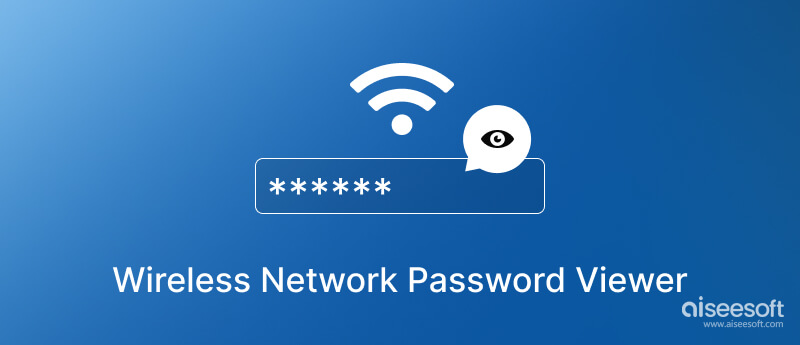
iOS 17:ssa on sisäänrakennettu langattoman verkon salasanan katseluohjelma, jolla voit tarkastella ja kopioida WiFi-salasanasi. Jos käytät vanhaa iPhone-mallia, jossa on iOS 15 tai vanhempi, sinun on tarkistettava salasana kolmannen osapuolen salasanan katselusovelluksella.
Kun iPhonesi on päivitetty iOS 17:een tai uudempaan, voit siirtyä Asetukset-sovellukseen saadaksesi sisäänrakennetun WiFi-salasanojen katseluohjelman. Napauta WLAN tai Wi-Fi valitaksesi verkon, johon olet tällä hetkellä yhteydessä. Napauta sen vieressä olevaa Info-painiketta ja aktivoi iPhonen langattoman verkon salasanan katseluohjelma Face ID:llä tai Touch ID:llä. Sen jälkeen voit nähdä piilotetun Wi-Fi-salasanan ja kopioida sen jakamista varten.
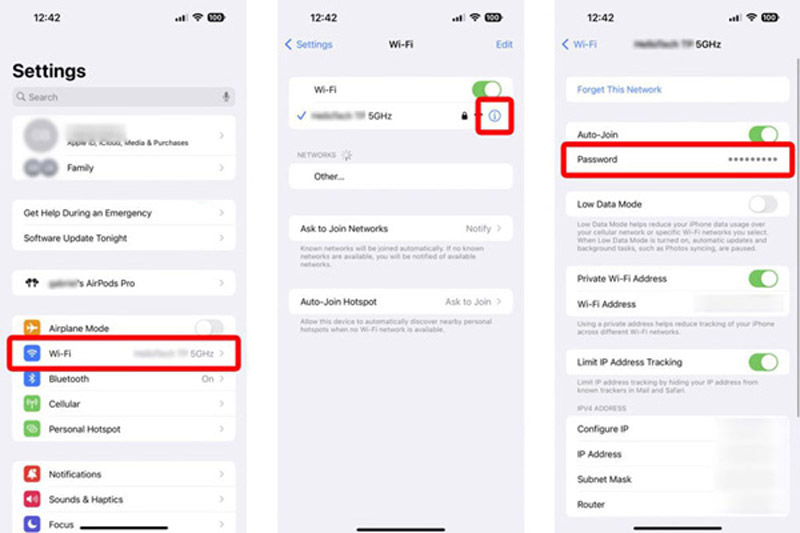
Kuten mainittiin, vanhassa iPhonessa, jossa on iOS 15 tai aiempi versio, ei ole tätä virallista WiFi-salasanojen katseluohjelmaa. Sinun täytyy luottaa joihinkin kolmannen osapuolen sovelluksiin nähdäksesi tallennetut salasanasi. Haluamme esitellä sinulle kaikki ominaisuudet iPhonen salasananhallinta tarkastella, muokata ja viedä erilaisia luotuja salasanoja iOS-laitteillasi.

Lataukset
100 % turvallinen. Ei mainoksia.
100 % turvallinen. Ei mainoksia.
Sinun on ladattava tämä langattoman verkon salasanan katseluohjelma ilmaiseksi tietokoneelle nähdäksesi iPhonen WiFi-salasanat. Voit yhdistää iPhonesi ja napsauttaa Aloita -painiketta tarkistaaksesi kaikki tallennetut salasanat.

Kaiken tyyppiset iPhone-salasanat luetellaan luokkiin, kun skannaus on tehty. Voit napsauttaa WiFi-tili tarkistaaksesi kaikki langattomat verkot, jotka olet koskaan yhdistänyt. Etsi haluamasi WiFi-nimi nähdäksesi sen salasanan ja napsauta silmä -kuvake näyttää piilotetun salasanan. Tämän iPhone WiFi -salasanojen katselusovelluksen avulla voit myös valita ja tallentaa salasanoja CSV-tiedostona varmuuskopiointia varten.

Sinulla on sisäänrakennettu WiFi-salasanojen katseluohjelma Android 10:ssä ja uudemmissa. Samanlainen kuin virallinen langattoman verkon salasanan katseluohjelma iOS 17:ssä sen avulla voit helposti tarkastella ja jakaa WiFi-salasanasi. Voit syöttää Verkko ja internet -vaihtoehto Asetukset-sovelluksessa päästäksesi Android WiFi -salasanan katselutyökaluun.
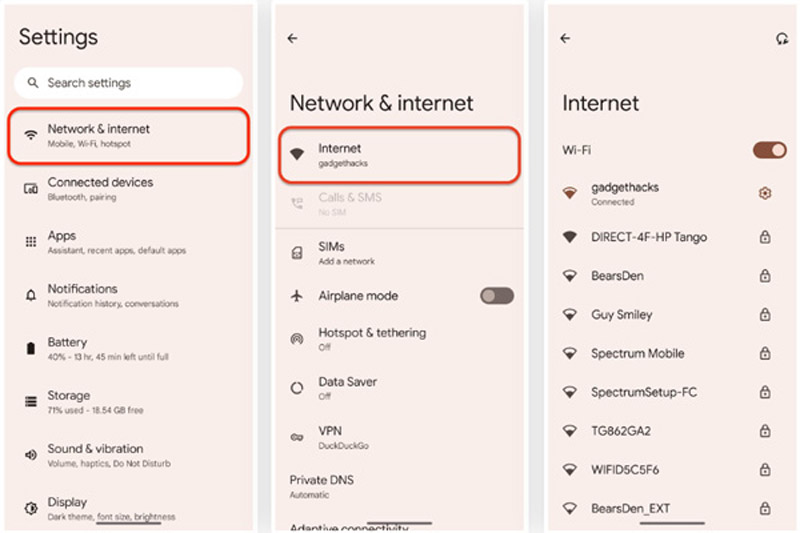
Kun siirryt Verkko- ja Internet-liittymään, napauta Wi-Fi tai Internet, valitse langaton verkko ja napauta vastaavaa settings -kuvaketta. Napauta Jaa: vuonna Verkon yksityiskohdat käyttöliittymä WiFi-salasanan tarkistamiseen. Sinun on tunnistettava itsesi kasvojen, sormenjäljen tai salasanan avulla. Tämä Android-langattoman verkon salasanan katseluohjelma näyttää sinulle QR-koodin, joka sisältää WiFi-tunnistetietosi.
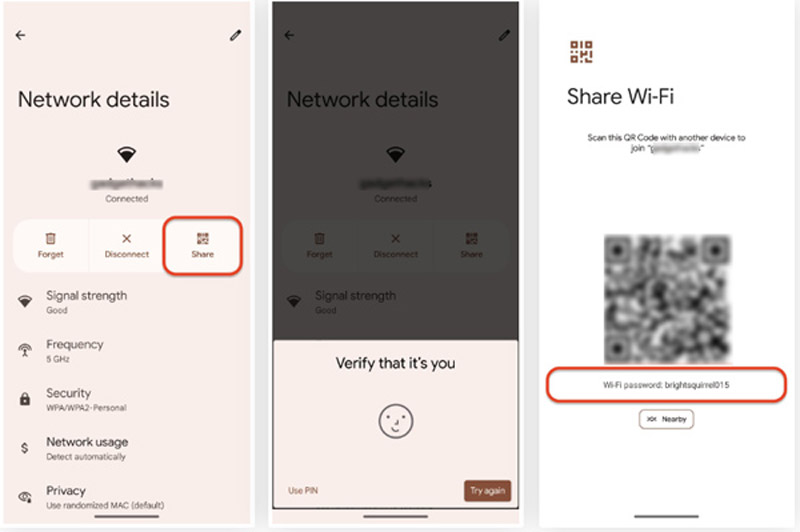
Sinulla ei ole tätä sisäänrakennettua salasanan katseluohjelmaa, jos käytät Android-puhelinta, jossa on Android 9 tai vanhempi. Auttaisi, jos löydät kolmannen osapuolen sovelluksia Google Play Kaupasta. Yleensä sinun on rootattava Android-laitteesi, jotta voit käyttää niitä WiFi-salasanojesi tarkastelemiseen. Voit tarkistaa korkealuokkaisten sovellusten kuvaukset löytääksesi haluamasi. Napsauta tästä saadaksesi paras salasananhallinta Androidille.
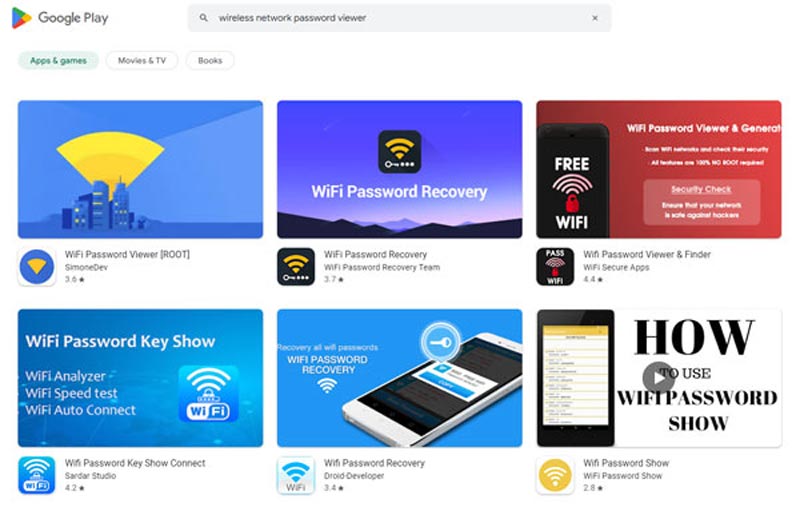
Windows-järjestelmissä, mukaan lukien Windows 11, Windows 10, Windows 8.1 ja Windows 7, on sisäänrakennettu langattoman verkon salasanan katseluohjelma. Sinun ei tarvitse asentaa kolmannen osapuolen ohjelmistoja tai laajennuksia nähdäksesi WiFi-salasanasi. Tämä Windows WiFi -salasanojen katseluohjelma on suunniteltu sisään Verkko- ja jakamiskeskus.
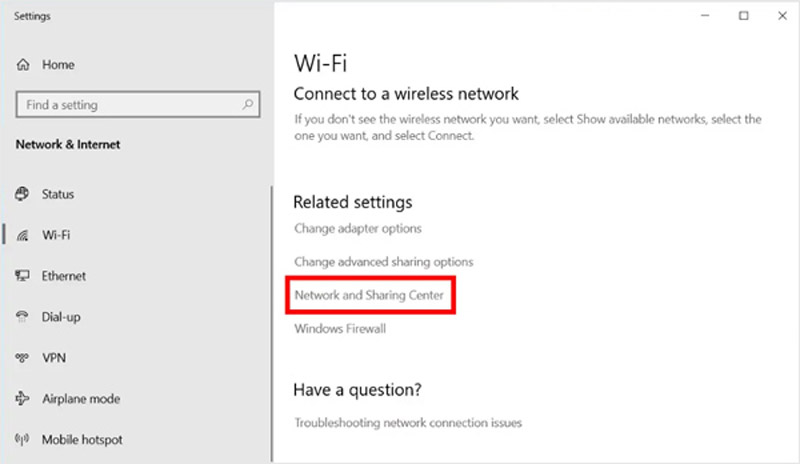
Sinun pitäisi mennä Asetukset or Ohjauspaneelin Windows-tietokoneellasi valitaksesi Verkko ja Internet. Voit myös napsauttaa hiiren kakkospainikkeella WiFi-kuvaketta ja siirtyä Verkko- ja Internet-asetuksiin. Tämän jälkeen voit syöttää Verkko- ja jakamiskeskus -sivulta löydät WiFi-verkon, johon olet yhteydessä. Napsauta langattoman verkon nimeä avataksesi ponnahdusikkunan a Wi-Fi tila ikkuna. Klikkaus Langattomat ominaisuudet, ja rasti Näytä merkkejä laatikko alla Turvallisuus -välilehti. Tämä Windows WiFi -salasanojen katseluohjelma paljastaa salasanasi. Voit kopioida sen suoraan jakamista varten.
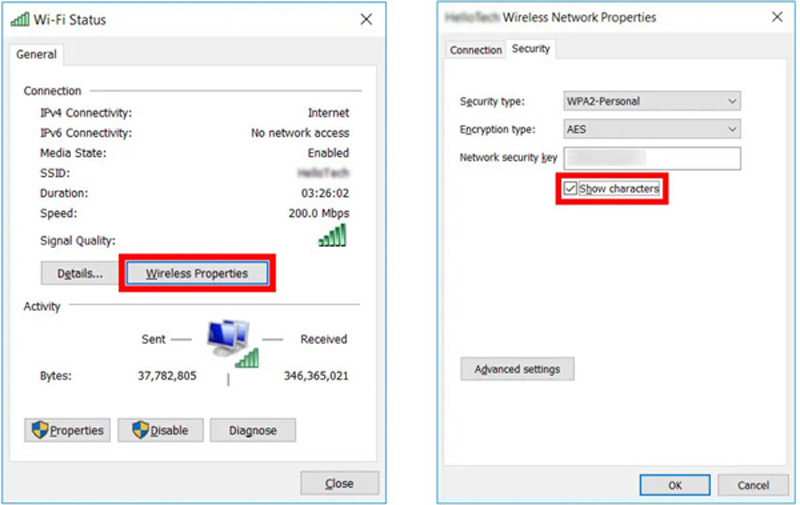
Jos haluat löytää salasanoja Wi-Fi-verkkoillesi Macissa, voit luottaa sen sisäänrakennetun langattoman verkon salasanan katselusovellukseen. verkko. Sinun on varmistettava, että Macisi on päivitetty macOS Sonomaan tai uudempaan järjestelmään.
Napsauta Omenavalikkoa vasemmassa yläkulmassa ja valitse sitten Järjestelmäasetukset vaihtoehto pudotusvalikosta. Klikkaus verkko vasemmassa sivupalkissa päästäksesi Mac WiFi -salasanojen katseluohjelmaan. Siinä luetellaan kaikki langattomat verkot, mukaan lukien tällä hetkellä yhdistetty WiFi. Napsauta verkon vieressä olevaa kolmen pisteen kuvaketta ja valitse Kopioi salasana. Voit liittää WiFi-salasanan katselua tai lähettämistä varten tarpeidesi mukaan.
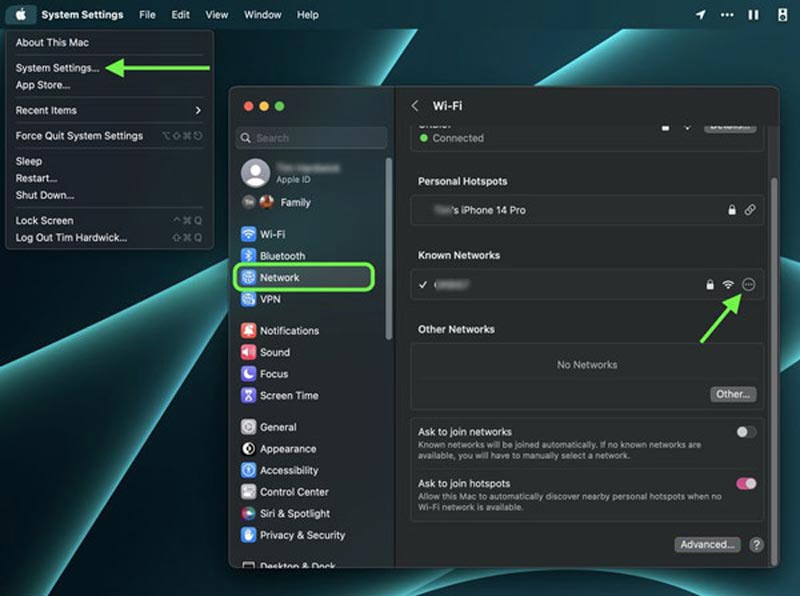
Voit myös siirtyä Avainnipun käyttö sovellus tarkastella tallennettuja WiFi-salasanoita Macilla. Klikkaa Kirjaudu sisään vasemmassa sivupalkissa ja vieritä alas löytääksesi WiFi-verkon, jonka salasanan haluat nähdä. Voit tulla sisään AirPort näyttääksesi kaikki Wi-Fi-verkot. Kaksoisnapsauta verkon nimeä ja tarkista Näytä salasana -ruutua nähdäksesi sen tiedot.
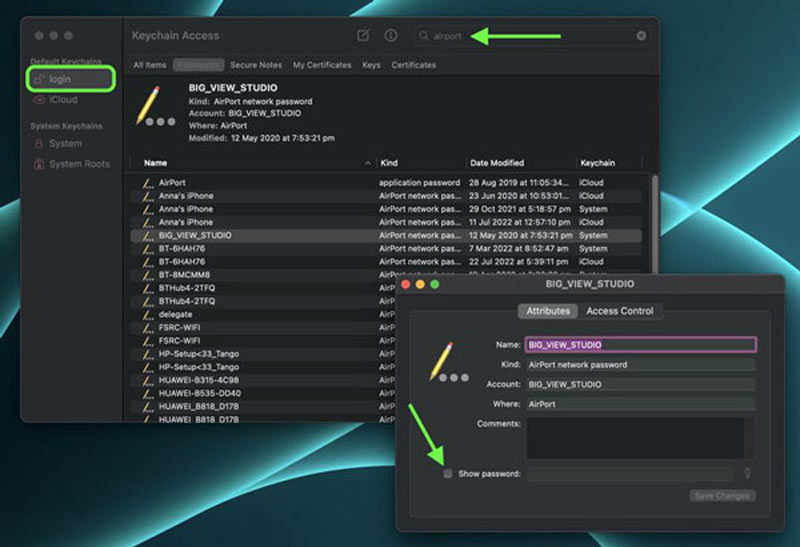
Kuinka jakaa WiFi-salasana iPhonesta Androidiin?
Näet langattoman verkon salasanasi sisäänrakennetulla WiFi-salasanojen katseluohjelmalla iOS 17:ssä. Napauta sitä nähdäksesi Kopioi-vaihtoehdon. Voit napauttaa Kopioi ja jakaa sen sitten Android-käyttäjän kanssa.
Kuinka tarkastella henkilökohtaisen yhteyspisteen salasanaa iPhonessa?
Nähdäksesi ja muokataksesi henkilökohtaisen yhteyspisteesi salasanaa, voit siirtyä kohtaan Asetukset, napauttaa Matkapuhelin ja kirjoittaa sitten Personal Hotspot. Täällä voit tarkistaa sen salasanan ja muokata sitä tarpeidesi mukaan.
Kuinka jaat Android WiFi -salasanan iPhonen kanssa?
Kun saat QR-koodin Verkon tiedot -liittymään, voit antaa iPhonen käyttäjän skannata QR-koodin muodostaakseen yhteyden WiFi-verkkoosi. Tai voit lähettää QR-koodin kuvakaappauksen auttamaan yhteyden muodostamista.
Yhteenveto
Olemme puhuneet aiheesta langattoman verkon salasanan katseluohjelma tässä postauksessa. Voit hankkia viisi WiFi-salasanojen katselusovellusta, joiden avulla voit tarkastella tallennettuja salasanoja iOS-, Android-, macOS- ja Windows-laitteissa. Voit lähettää meille viestin, jos sinulla on vielä kysyttävää WiFi-salasanojen katselusta.

iPhone Password Manager on loistava työkalu kaikkien iPhoneen tallennettujen salasanojen ja tilien löytämiseen. Se voi myös viedä ja varmuuskopioida salasanasi.
100 % turvallinen. Ei mainoksia.
100 % turvallinen. Ei mainoksia.